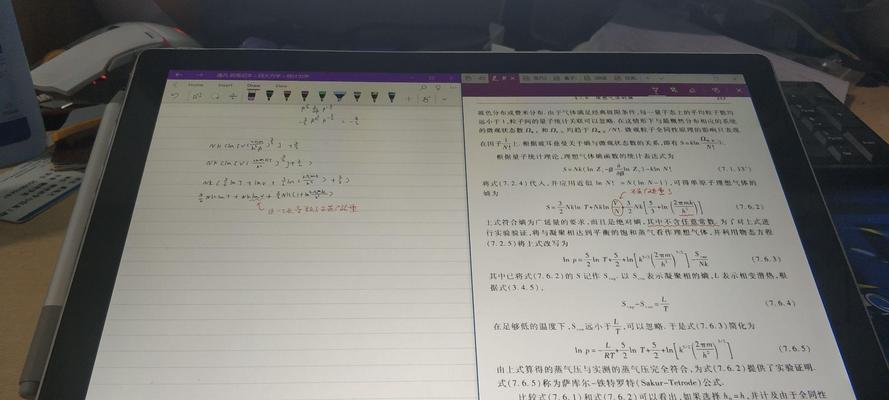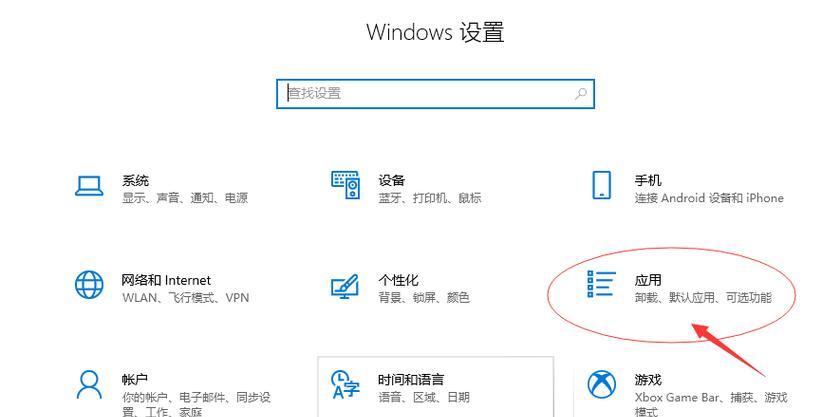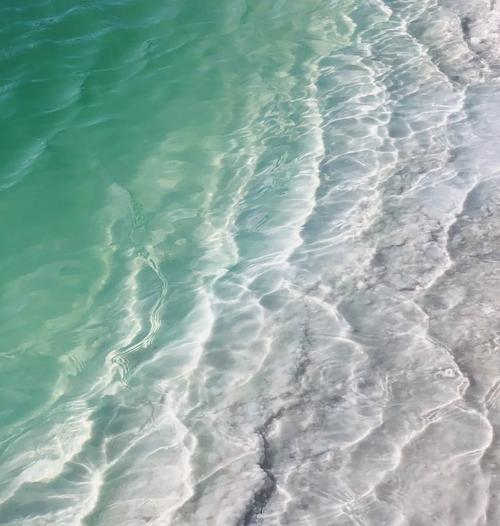u盘被写保护无法格式化怎么办?解除写保护的方法有哪些?
在使用U盘的过程中,我们可能偶尔会遇到一个令人头痛的问题:U盘突然被写保护,无法格式化。这不仅会妨碍我们存储和传输数据,还可能影响到日常的工作和学习。当遇到这种情况时,我们应该怎么办呢?本文将为您提供详细的解决步骤和方法,帮助您解除U盘的写保护状态,恢复正常功能。
一、理解U盘被写保护的原因
在深入解决问题之前,了解问题产生的原因是非常重要的。通常,U盘出现写保护的原因可能包括:
磁盘错误
系统策略限制
U盘物理损坏
U盘自带的写保护开关被激活
病毒或恶意软件的影响
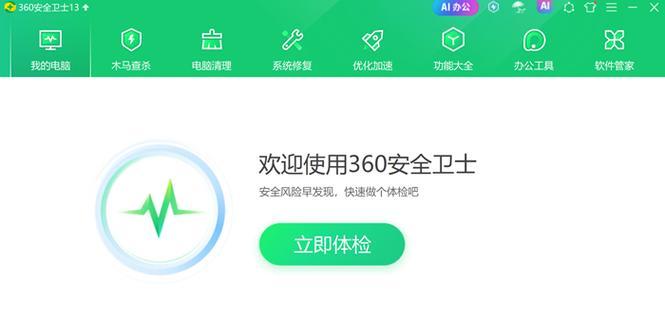
二、检查并关闭U盘的物理写保护开关
您需要检查U盘是否有物理写保护开关。许多U盘都设计有一个小滑块,用以切换写保护模式。请确保这个滑块没有被设置在“锁定”(写保护)的位置。如果找到这个开关,请将它调整到另一边,通常标记为“解锁”或无标记的状态。
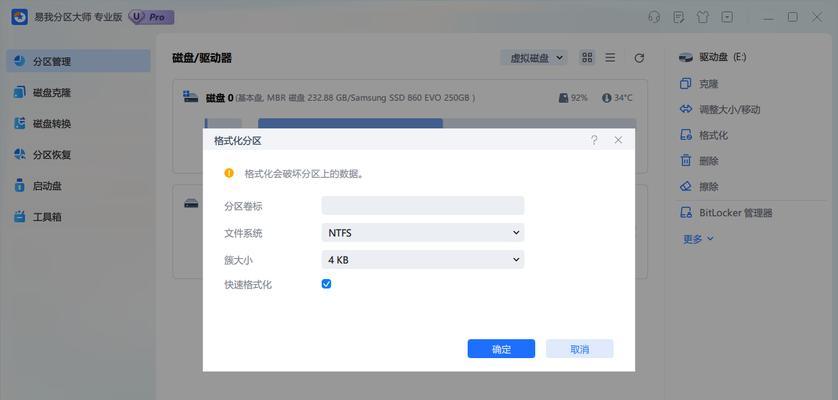
三、使用Windows自带工具解除写保护
若U盘本身无物理写保护开关,或者物理开关已正确设置,但问题依旧存在,您可以尝试以下方法:
1.使用磁盘管理工具
右键点击“此电脑”图标,选择“管理”。
在弹出的计算机管理窗口中,选择“磁盘管理”。
在磁盘管理界面中找到U盘对应的分区。
右键点击U盘分区,选择“属性”。
在属性窗口中取消“只读”选项,然后点击“应用”、“确定”。
2.使用命令提示符
打开命令提示符(以管理员身份运行)。
输入`diskpart`并按回车键。
输入`listdisk`来列出所有磁盘。
确认U盘的磁盘编号后,输入`selectdiskX`(X是U盘的磁盘编号)。
输入`attributesdiskclearreadonly`。
退出DiskPart工具,并关闭命令提示符窗口。
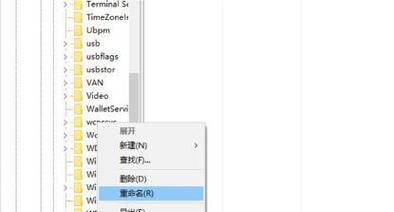
四、尝试第三方工具
如果上述方法都无法解决您的问题,那么可以尝试使用第三方工具如“U盘修复工具”或“磁盘管理工具”。这些工具通常提供一键修复功能,能够清除写保护,但请注意选择知名的、信誉好的软件以避免潜在的安全风险。
五、使用系统策略编辑器
在Windows系统中,您还可以通过系统策略编辑器解除写保护:
运行命令`gpedit.msc`并打开本地组策略编辑器。
导航至“计算机配置”>“管理模板”>“系统”>“可移动存储访问”。
双击“防止写入可移动存储设备”,选择“未配置”或“已禁用”选项。
点击“应用”并“确定”。
六、格式化U盘
通过上述步骤解除写保护后,如果U盘还是不能正常工作,您可能需要进行格式化:
打开“我的电脑”或“此电脑”。
找到U盘的图标,右键点击选择“格式化”。
在弹出的格式化窗口中,确认格式化选项,点击“开始”。
请注意,在格式化过程中,U盘上的所有数据将会被清除,请先备份重要数据。
七、使用杀毒软件检查恶意软件
如果上述所有方法都无法解决问题,有可能是恶意软件或病毒导致U盘被写保护。此时,建议使用杀毒软件全面扫描U盘和计算机系统,清除可能存在的病毒。
八、考虑更换新的U盘
如果经过以上所有步骤,U盘仍然不能使用,那么很可能U盘已经遭受了不可逆的物理损害或内部损坏。在这种情况下,更换一个新的U盘可能是更为明智的选择。
结语
U盘被写保护无法格式化的情况虽然麻烦,但并非无解之谜。通过上述各种方法,您应该能够解除U盘的写保护状态,并恢复其正常使用。记得在解决问题的过程中,尽量保持冷静,并按照步骤逐一尝试。如果问题依然存在,不妨考虑寻求专业的技术支持。希望您能顺利解决问题,再次愉快地使用您的U盘。
版权声明:本文内容由互联网用户自发贡献,该文观点仅代表作者本人。本站仅提供信息存储空间服务,不拥有所有权,不承担相关法律责任。如发现本站有涉嫌抄袭侵权/违法违规的内容, 请发送邮件至 3561739510@qq.com 举报,一经查实,本站将立刻删除。
关键词:怎么办
- 变色音箱蓝牙连接步骤是什么?
- 王者荣耀红包雨如何抢?有哪些技巧可以提高成功率?
- 魔兽世界装备美化效果如何移除?
- 充电器玩具电动车充电方法是什么?
- 易控4106充电器购买渠道有哪些?购买时应注意哪些参数?
- 英雄联盟打野提升意识有什么用?提升意识的重要性是什么?
- 海外版王者荣耀的操作技巧有哪些?新手入门指南是什么?
- 机顶盒配显示器多大尺寸合适?选择标准是什么?
- 茶杯式热水器的正确名称是什么?这种热水器有何特点?
- 手机使用原装充电器充电慢的原因是什么?
综合百科最热文章
- 解决Win10插上网线后无Internet访问问题的方法(Win10网络连接问题解决方案及步骤)
- B站等级升级规则解析(揭秘B站等级升级规则)
- 如何查看宽带的用户名和密码(快速获取宽带账户信息的方法及步骤)
- 如何彻底删除电脑微信数据痕迹(清除微信聊天记录、文件和缓存)
- 解决电脑无法访问互联网的常见问题(网络连接问题及解决方法)
- 解决显示器屏幕横条纹问题的方法(修复显示器屏幕横条纹的技巧及步骤)
- 注册QQ账号的条件及流程解析(了解注册QQ账号所需条件)
- 解决NVIDIA更新驱动后黑屏问题的有效处理措施(克服NVIDIA驱动更新后黑屏困扰)
- 提高国外网站浏览速度的加速器推荐(选择合适的加速器)
- 如何让你的鞋子远离臭味(15个小窍门帮你解决臭鞋难题)
- 最新文章
-
- 魔兽前后对比怎么调整?有哪些设置和调整方法?
- 彩虹热水器排空气的正确方法是什么?操作步骤复杂吗?
- 魔兽世界80级后如何刷坐骑?刷坐骑的效率提升技巧有哪些?
- 热水器喷水后漏电的原因是什么?
- 机顶盒架子的正确安装方法是什么?安装过程中需要注意什么?
- aruba501配置方法是什么?如何增强wifi信号?
- 英雄联盟4蚁人战斗技巧是什么?
- 通用热水器气管安装步骤是什么?
- 洛克王国如何捕捉石魔宠物?捕捉石魔的技巧有哪些?
- 辐射4中如何设置全屏窗口模式?
- 英雄联盟螳螂升到16级攻略?快速升级技巧有哪些?
- 杰斯的水晶如何使用?在英雄联盟中有什么作用?
- 王者荣耀手机端下载流程是什么?
- 创新音箱2.0设置方法有哪些?
- 王者荣耀频繁闪退怎么办?
- 热门文章
- 热门tag
- 标签列表
- 友情链接